Come funzionalità di sicurezza integrata sui dispositivi Android con versione 5.1 e successive, la verifica dell'account Google o la protezione del ripristino delle impostazioni di fabbrica mantengono i tuoi dati al sicuro impedendo che il tuo telefono venga utilizzato da una persona non autorizzata per eseguire un ripristino delle impostazioni di fabbrica. Se hai un account Google configurato sul tuo dispositivo Samsung, questa impostazione è predefinita e, una volta abilitata, ti verranno chiesti l'account e la password account Google per accedere al dispositivo dopo un ripristino.
PassFab Android Unlock permette di sbloccare dispositivi Android senza password o PIN, supportando diverse marche e modelli. Protegge i dati durante il processo di sblocco e garantisce un'operazione semplice e veloce.
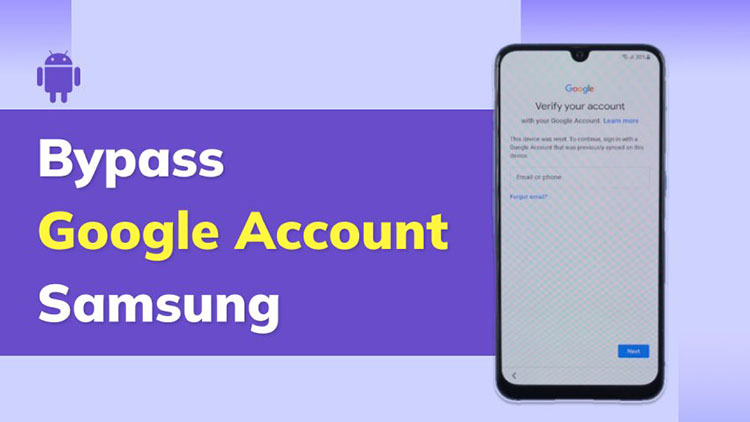
Sebbene si tratti di una funzionalità fantastica, a volte può rivelarsi d’intralcio. Ad esempio, quando devi bypassare la verifica account Google su Samsung perché hai dimenticato la password dell'account Google o quando hai acquistato un telefono Samsung di seconda mano con blocco Samsung FRP attivo. Se non riesci più ad accedere al tuo telefono e ti chiedi come bypassare la verifica account Google su Samsung, ecco tre modi che puoi utilizzare per cancellare la verifica account Google su Samsung.
Parte 1: Cancellare la verifica account Google su Samsung con il PC [facile e veloce]New
Parte 2: Eliminare la verifica account Google su Samsung senza PC [due modi]
Parte 1: Cancellare la verifica account Google su Samsung con il PC [facile e veloce]New
Se parliamo di come bypassare la verifica account Google su Samsung, lo strumento più semplice a cui puoi affidarti è quello di rimozione blocco FRP Samsung chiamato PassFab Android Unlock. Indipendentemente dal motivo per cui non riesci ad accedere al tuo telefono Android, questo software può aiutarti a sbloccare lo smartphone rimuovendo il blocco pattern o la password dimenticati e a bypassare il blocco FRP Samsung (con Android 6-12) in pochi semplici passaggi.
Ecco come bypassare la verifica account Google dopo aver ripristinato Samsung con PassFab Android Unlock.
- Scarica l'ultima versione di PassFab Android Unlock sul tuo computer. Una volta installato, aprilo e scegli la funzione "Rimuovi il blocco di account Google(FRP)".
- Quando colleghi il tuo telefono Samsung al computer, dovrai selezionare la versione del sistema operativo del tuo dispositivo e fare clic su "Avvia" per procedere.
- Dopo aver confermato la versione del sistema operativo del tuo dispositivo, clicca su "Avvia" e segui le istruzioni dettagliate in modo che PassFab Android Unlock inizi a rimuovere il blocco FRP dal tuo dispositivo.
- Quando sullo schermo del telefono vedi apparire una finestra pop-up, seleziona "Consenti sempre da questo computer" e quindi tocca "OK" o "Consenti". Una volta terminato, fai clic su "OK" sullo schermo del tuo computer.
- Attendi che PassFab Android Unlock prosegua con il rimuovere il blocco di Google dal tuo Samsung. Una volta completato, il tuo dispositivo Samsung si riavvierà automaticamente e potrai seguire le istruzioni sullo schermo per configurare il tuo telefono come nuovo.
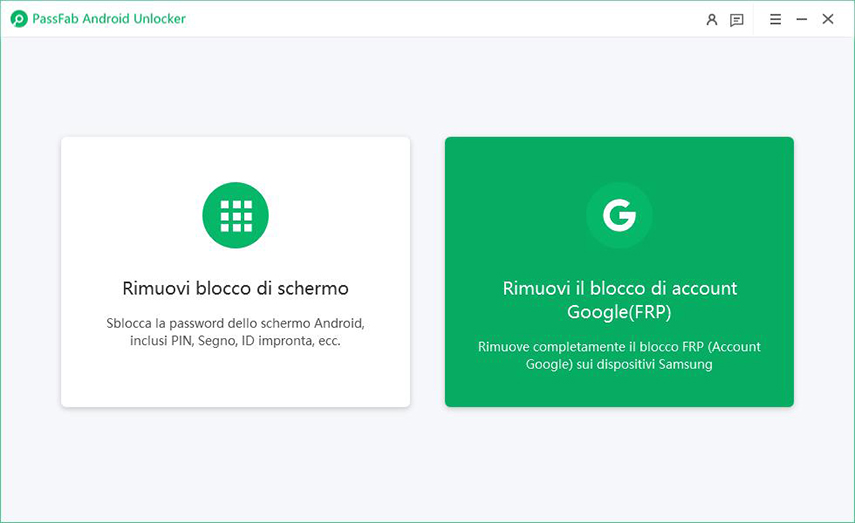
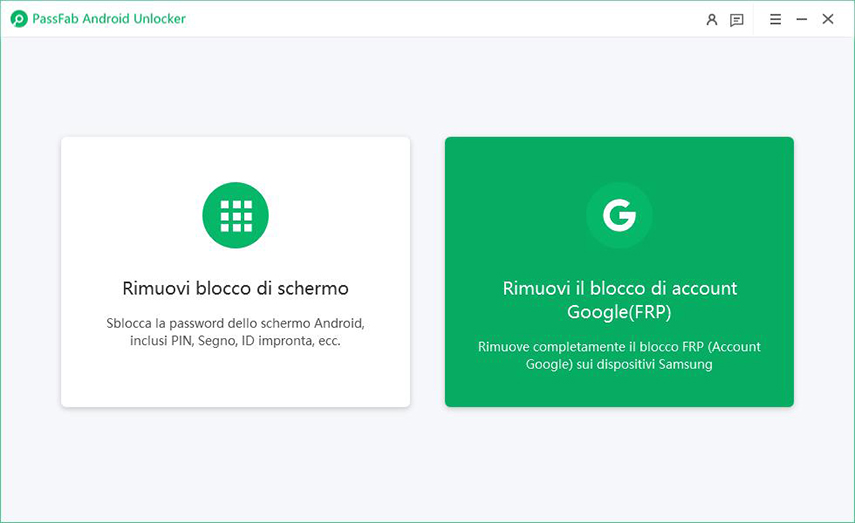
Nota: I passaggi per rimuovere blocco FRP su Samsung con Android 11/12, Android 6/9/10 e Android 7/8 sono diversi. Basta seguire la corrispondente guida dettagliata alla rimozione del blocco FRP. I passaggi seguenti possono essere seguiti per rimuovere la verifica account Google su Samsung con Android 11/12.
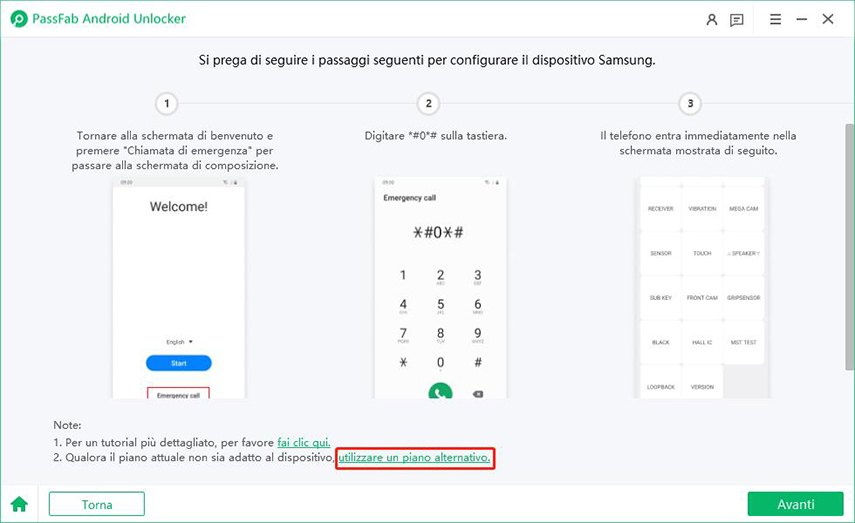
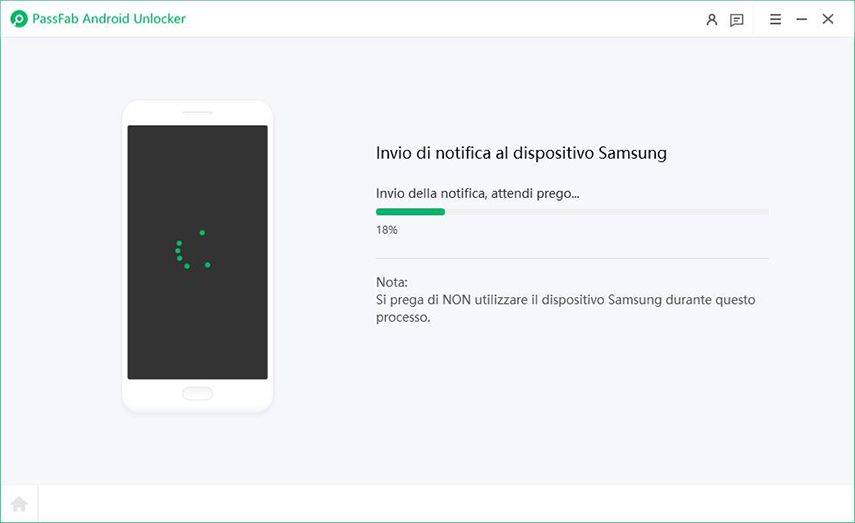
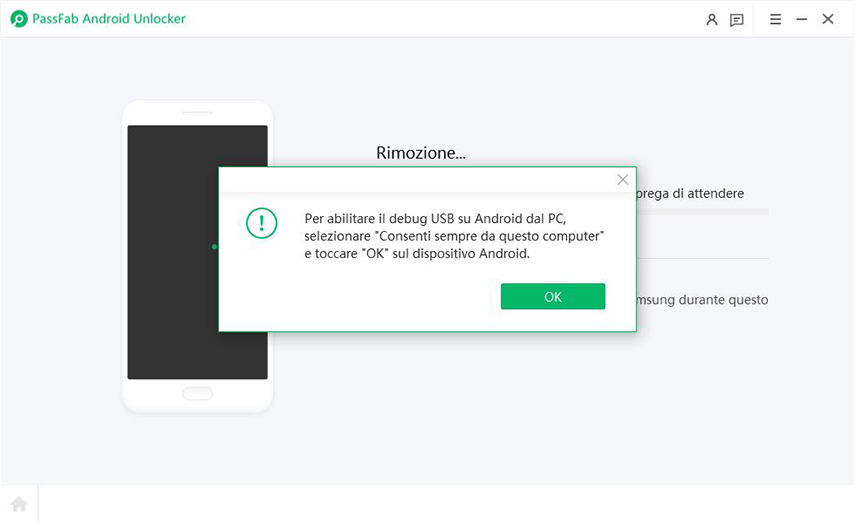
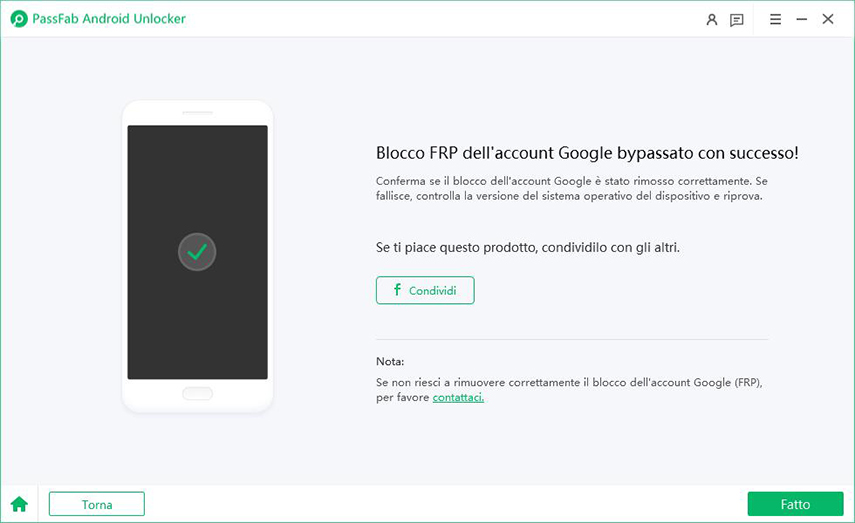
Questo è tutto su come cancellare la verifica dell'account Google dopo il ripristino con il PC. Se hai dei dubbi per Android 11/12, controlla la guida video qui sotto:
Parte 2: Eliminare la verifica account Google su Samsung senza PC [due modi]
Ti abbiamo mostrato come cancellare la verifica account Google su Samsung con il PC grazie a uno dei migliori strumenti di rimozione blocco FRP. Se ti stai chiedendo come rimuovere il blocco FRP da Samsung senza PC, ecco due modi disponibili. Vediamoli separatamente.
Modo 1: Bypassare la verifica dell'account Google tramite la tastiera di Google
Fondamentalmente, quando ti trovi davanti il blocco FRP Samsung dopo aver ripristinato con successo il cellulare, hai a disposizione alcuni trucchetti per bypassare la verifica account Google e ottenere nuovamente l'accesso al tuo telefono Samsung.
Ecco come rimuovere la verifica dell’account Google su Samsung tramite la tastiera di Google.
Passaggio 1: Vai alla pagina della Guida
- Quando il cellulare Samsung si riavvia dopo un ripristino delle impostazioni di fabbrica, seleziona una lingua e connetti il telefono a una rete Wi-Fi.
- Adesso ti verranno richieste le credenziali del tuo account Google. Tocca il campo di testo e quando la tastiera virtuale appare sullo schermo, tieni premuto il tasto "@" per accedere al menu Impostazioni.
- Ora scegli Impostazioni tastiera Google.
- Successivamente, sfiora l'icona dei 3 punti nell'angolo in alto a destra e seleziona "Aiuto e feedback" dal menu a discesa.
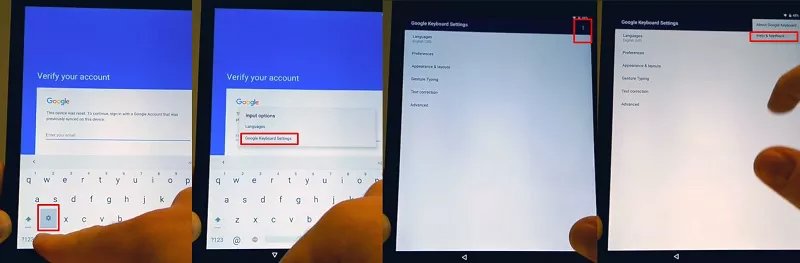
Passaggio 2: Vai al menu Impostazioni
- Dalla pagina della Guida, seleziona l'opzione "Utilizza la tastiera di Google".
- Tieni premuto lo schermo per selezionare qualsiasi testo su quella pagina, quindi seleziona "Ricerca Web" nell'angolo in alto a destra.
- Verrà visualizzata una barra di ricerca in cui dovrai digitare "Impostazioni" per trovare e accedere al menu Impostazioni.
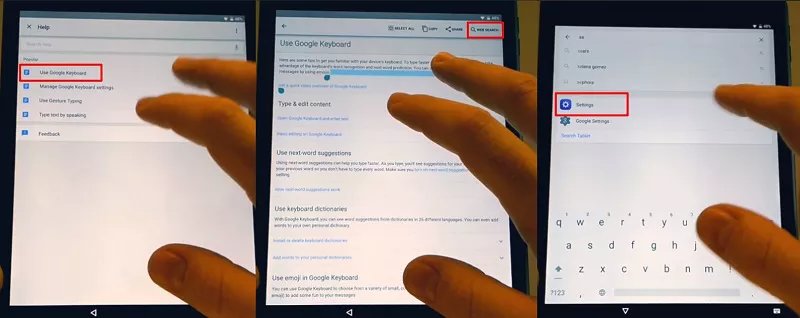
Passaggio 3: Bypassa il blocco FRP Samsung
- Scorri il menu Impostazioni verso il basso per selezionare "Informazioni sul telefono".
- Scegli “Informazioni sul software” e trova l'opzione “Numero build”. In alternativa, puoi cercare “Numero build” tramite la casella di ricerca.
- Tocca "Numero build" 7 volte per attivare la modalità sviluppatore.
- Ora devi tornare al menu precedente e selezionare “Opzioni sviluppatore” che hai appena abilitato.
- Lì, è necessario abilitare "Sblocco OEM" e premere "indietro" due volte.
- Infine, riavvia il dispositivo e riconnettiti al Wi-Fi. Non ti verranno richiesti i dettagli dell'account Google, ma ti verrà chiesto di aggiungere un nuovo account Google. Aggiungi semplicemente un nuovo account e dovresti essere in grado di accedere al tuo dispositivo.
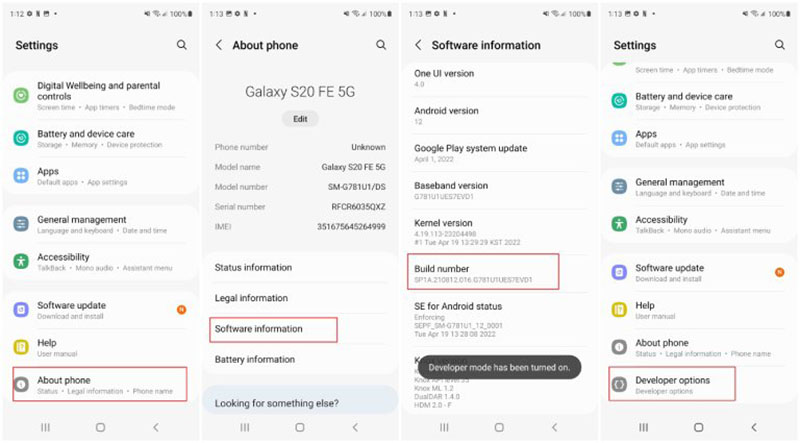
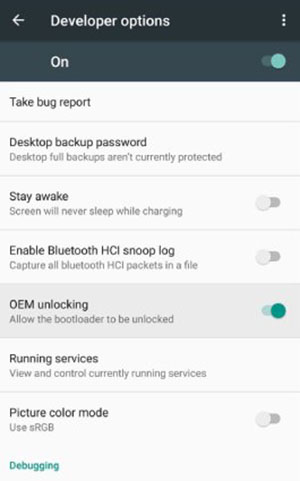
Ecco come rimuovere blocco di Google su Samsung. Tieni presente che questo metodo è disponibile per bypassare l'account Google su Samsung e non funziona con altri telefoni Android.
Modo 2. Rimuovere la verifica account Google con Talkback [complicato]
Puoi anche bypassare la verifica account Google su Samsung utilizzando un'applicazione specifica: Google TalkBack. Si tratta di una procedura molto complessa ed elaborata, quindi leggi con molta attenzione. Sebbene sia un metodo un po’ complicato, ti aiuterà sicuramente a cancellare l'account Google sul tuo dispositivo Samsung con Android 5.0 e Android 7.0.
Ecco una descrizione dettagliata che ti mostra come aggirare la verifica di Google su Samsung:
- Resetta il tuo cellulare Samsung e attendi la schermata di benvenuto, scegli la lingua e tocca "Avvia".
- Successivamente, collegati alla rete Wi-Fi. In quel momento ti verranno richiesti i dettagli del tuo account Google.
- In corrispondenza dell’indirizzo e-mail digita qualsiasi cosa, quindi tieni premuto il testo per selezionarlo e quindi vai su "Impostazioni tastiera".
- Lì, seleziona "Informazioni sulla tastiera Samsung" e apri la "Licenza Open Source". Tocca e tieni premuta la pagina dell'accordo e seleziona i 3 punti quando viene visualizzato il pop-up. Adesso, tocca "Ricerca Web". Sfortunatamente, la tua richiesta verrà rifiutata.
- Ora torna sulla pagina della connessione Wi-Fi e premi il pulsante Home 3 o 4 volte per aprire l'applicazione Google TalkBack.
- Quando si apre il menu del tutorial di Talkback, digita una "L" sul touchscreen.
- Verrà visualizzato un nuovo menu contestuale globale. Da lì, seleziona e tocca l'opzione "Impostazioni Talkback" più volte fino a quando non sarai in grado di scorrere le impostazioni di Talkback su e giù.
- Una volta nelle impostazioni di Talkback, premi contemporaneamente i pulsanti del volume; si aprirà una nuova finestra di dialogo che ti chiederà se desideri sospendere Talkback. Seleziona "OK" e torna su “Impostazioni di Talkback”.
- Nella parte inferiore della pagina delle impostazioni di Talkback, seleziona "Aiuto e feedback", seguito da "Inizia con Voice Access".
- Verrà visualizzata una pagina contenente un video relativo a Voice Access. Tocca il video di YouTube per riprodurlo. Successivamente, tocca il collegamento visualizzato nella parte superiore del video per aprire l'applicazione YouTube.
- Da YouTube, tocca l'icona del profilo e seleziona "Termini e Informativa sulla privacy", questo farà aprire sul tuo telefono il link ai termini e informativa sulla privacy.
- Si aprirà una finestra di dialogo con 3 opzioni, devi toccare "Annulla", immediatamente verrai reindirizzato sulla pagina "Termini di servizio".
- Ora, nella barra di ricerca in alto, digita "Lavileztechservice" su Google per andare alla pagina di download di "Lavileztechservice".
- Scorri verso il basso e seleziona "Andoes Launcher". Poi scarica "anddoes.launcher.apk" sul tuo telefono (se non riesci a scaricarlo, vai su "http://bit.ly/2yeqh5Q" e scarica quickshortcutmaker-2-4-0.apk.)
- Una volta scaricato correttamente l'APK richiesto, vai su Preferiti > Cronologia > Cronologia download e tocca "Avvio Andoes" oppure trovalo nella barra delle notifiche.
- Quando tocchi il programma di avvio, si aprirà una finestra di dialogo, entra nelle impostazioni e vai su "Origini sconosciute". dopodiché si aprirà un'altra finestra di dialogo, deseleziona l'opzione selezionata e tocca "OK".
- Ora, installa il launcher successivamente vai nelle impostazioni del tuo dispositivo e tocca "Blocca schermo e sicurezza". Lì, scegli "Altre impostazioni di sicurezza".
- Vai su "Amministratori dispositivo" e deseleziona "Trova il mio dispositivo".
- Successivamente, torna sulle impostazioni, entra in "App" e assicurati che le App di sistema siano visibili.
- Tocca “Gestione account Google” e disabilitalo. Quindi, disabilita “Google Play Services”.
- Torna indietro per scaricare la cronologia e tocca "Technocare" per installarlo.
- Dopo aver installato l'app, seleziona "Fatto" e vai di nuovo sulle impostazioni. Cerca "Cloud e Account" e tocca "Account".
- Ora devi selezionare "Aggiungi account". Verrà aperto un elenco, ma è necessario selezionare Google su quell'elenco.
- Lo schermo mostrerà il messaggio che è "Impossibile accedere", tocca "Avanti". Torna indietro e fallo di nuovo, ma questa volta ci riuscirai.
- Digita il tuo nuovo account Gmail e attendi che il dispositivo verifichi i dettagli.
- Torna alle impostazioni e tocca “Altre impostazioni di sicurezza”. Lì, scegli "Amministratori dispositivo" e attiva "Gestione dispositivi Android".
- Ora vai su App, abilita "Google Play Services" e riavvia il dispositivo.
- Una volta riavviato il dispositivo, tocca "Avvia" nella schermata di benvenuto e seleziona "Accetta tutti". Il cellulare inizierà a controllare la rete.
- Seleziona "Non ripristinare", poi procedi senza nemmeno selezionare alcun protocollo di sicurezza per completare la procedura guidata.
- Vai nuovamente sulle impostazioni ed entra su "Informazioni sul telefono".
- Poi, "Informazioni sul software" e al suo interno troverai il "Numero build", toccalo 7 volte. Una volta abilitata la modalità sviluppatore, torna su Impostazioni e cerca "Opzioni sviluppatore".
- Attiva "Debug USB" e successivamente "Sblocco OEM".
- Adesso, torna su "Informazioni sul telefono" ed entra su "Ripristina". Lì seleziona "Ripristina dati di fabbrica".
- Infine, tocca "Elimina tutto" e la procedura avrà inizio.
- Dopodiché, ricomincia, quindi tocca "Inizia" e termina la procedura guidata. Vedrai che il dispositivo ha verificato l'account Google e ora puoi utilizzare il dispositivo Samsung.
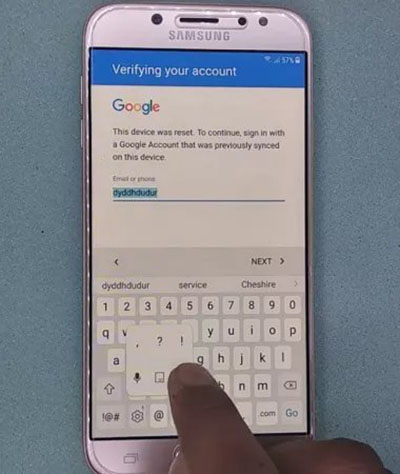
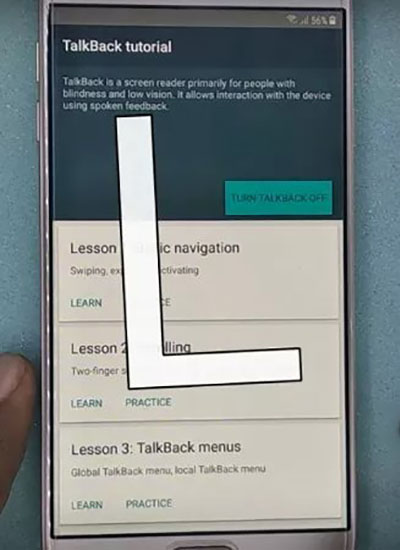
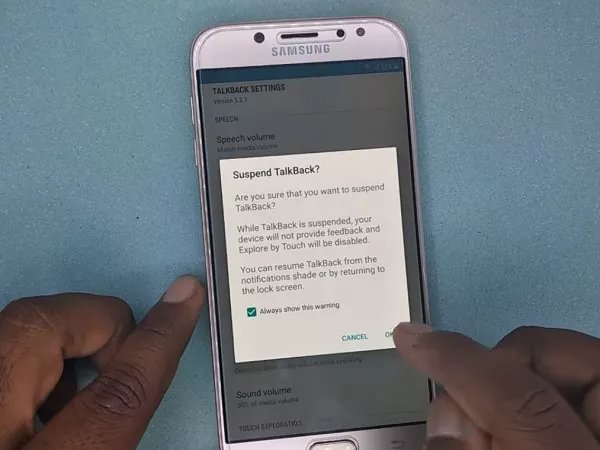
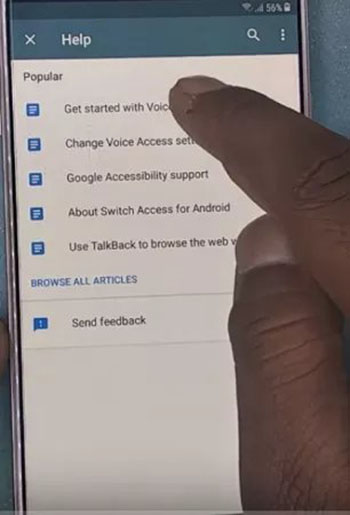
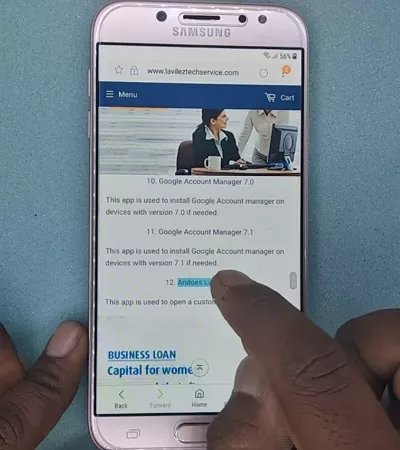
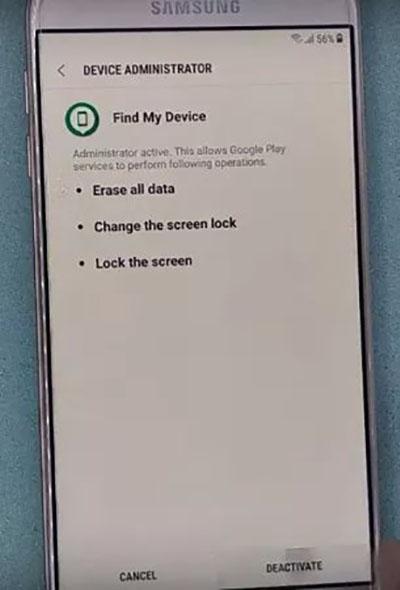
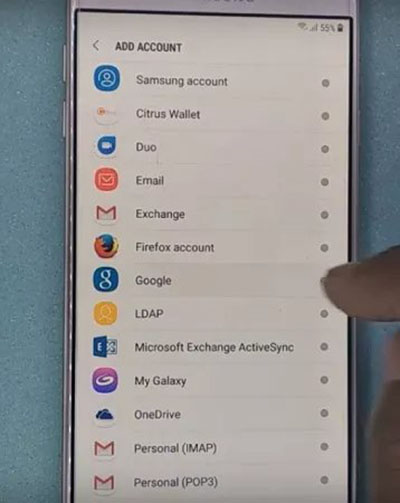
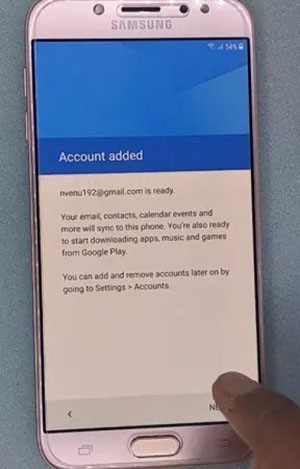
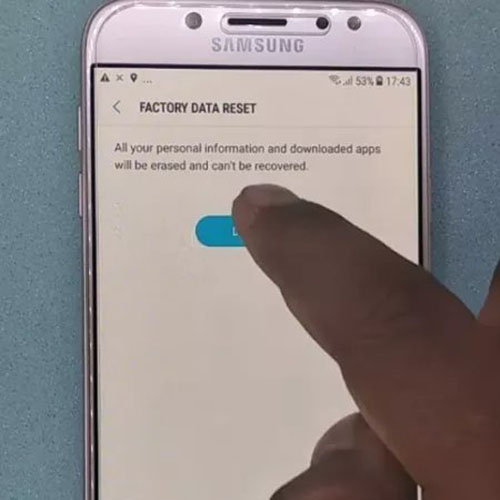
Questa è una procedura molto macchinosa, ma funziona solo per i dispositivi Android prodotti da Samsung.
Conclusioni
Ogni volta che esegui un ripristino delle impostazioni di fabbrica ti devi affrontare qualcosa come bypassare la verifica account Google Galaxy o la verifica dell'account Google. Non importa quante volte tu debba saltare la verifica account Google su un telefono Samsung Galaxy, puoi utilizzare PassFab Android Unlock o uno qualsiasi dei metodi sopra per farlo. Inoltre, se hai un telefono Samsung Galaxy bloccato, puoi utilizzare il servizio per bypassare la schermata di blocco/password/pattern/pin. È uno strumento di sbloccare schermo Android professionale e può aggirare facilmente qualsiasi tipo di password. Altamente raccomandato!